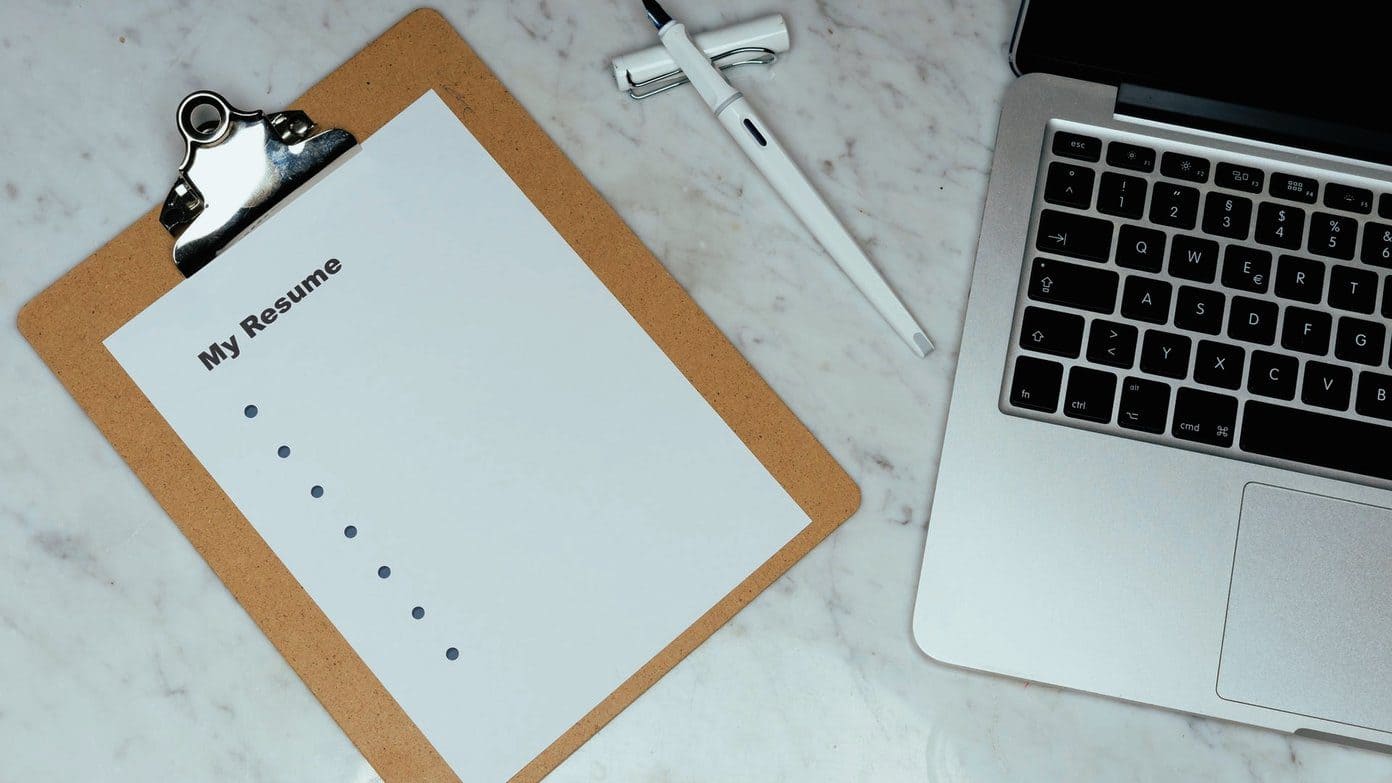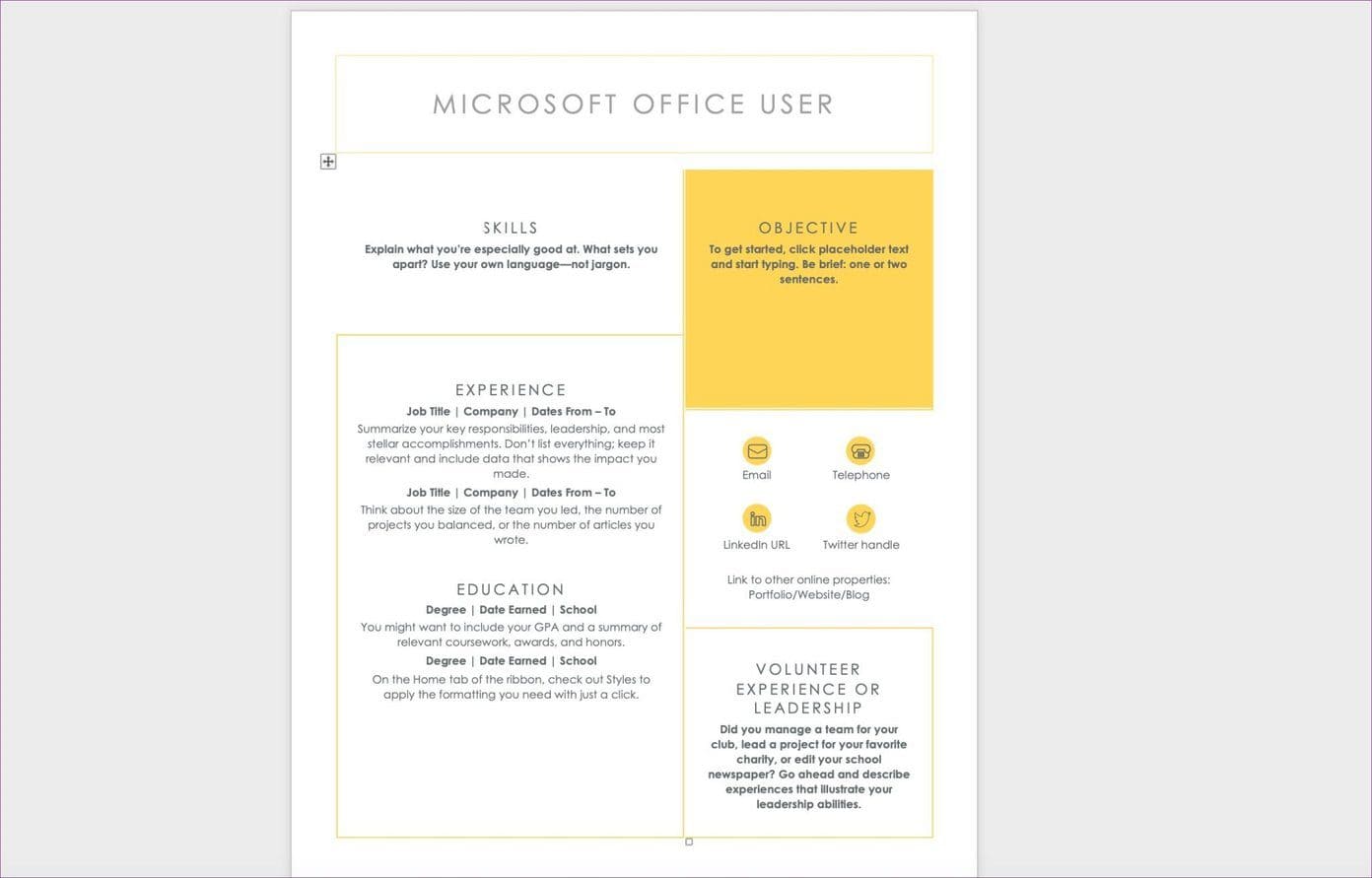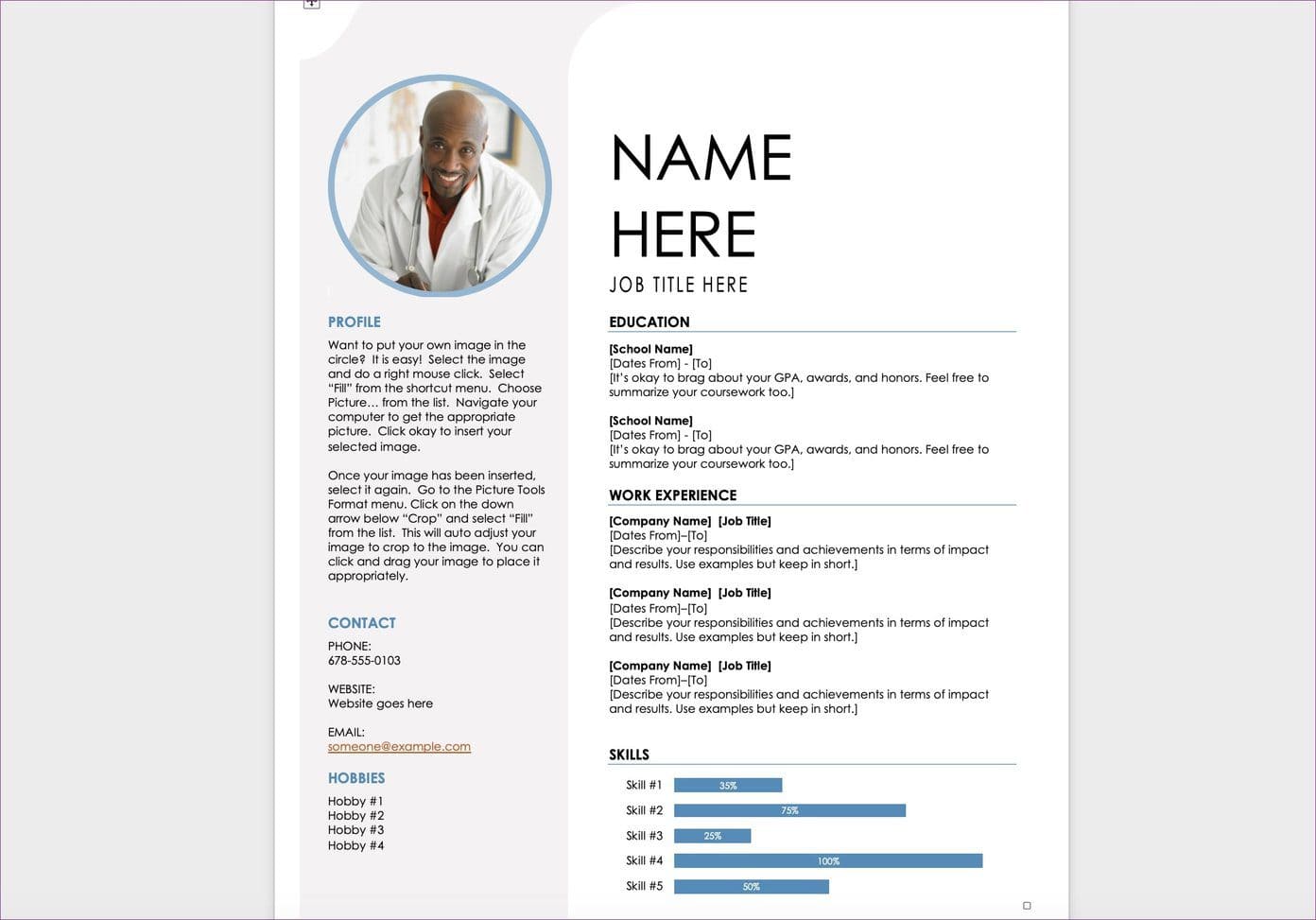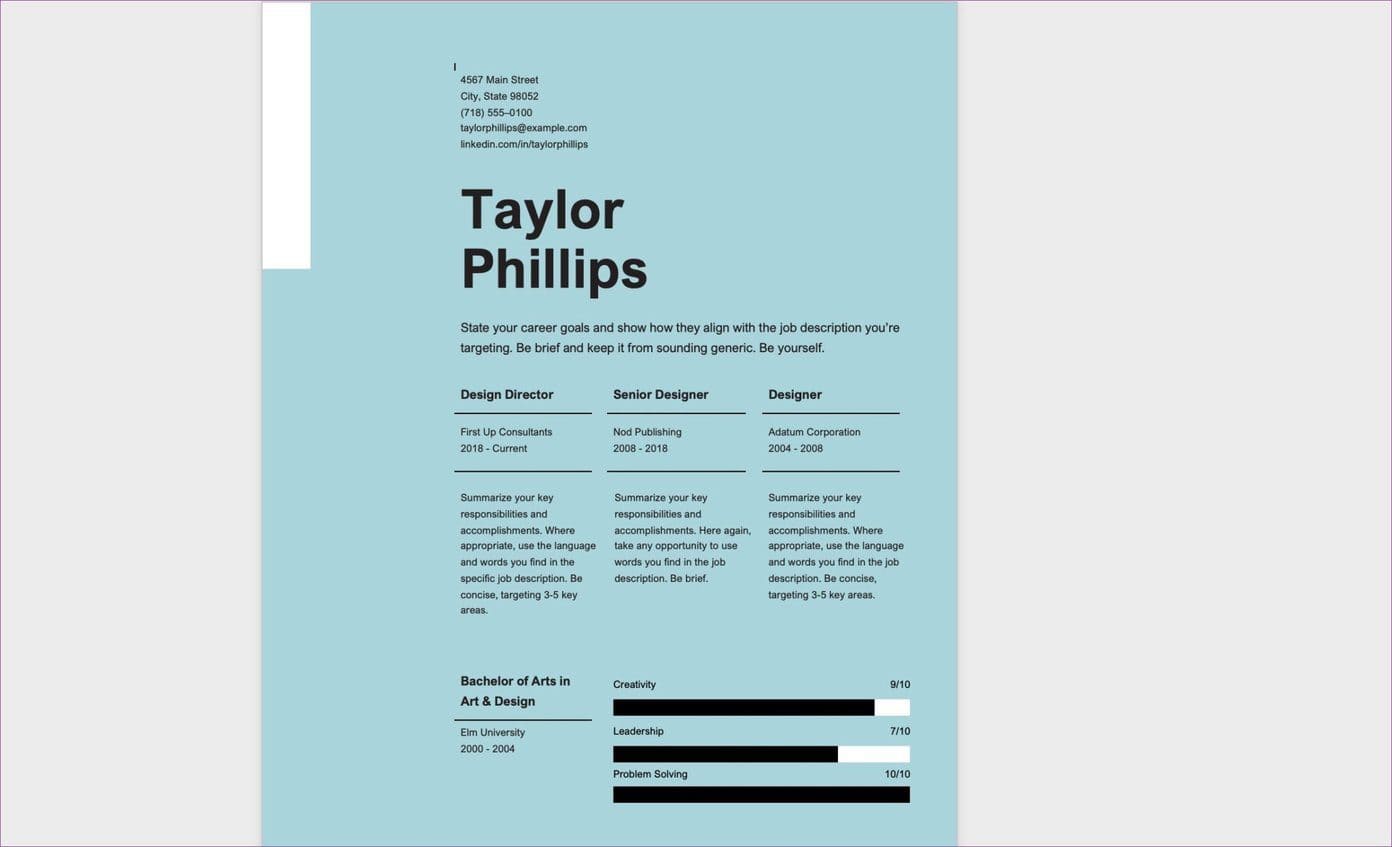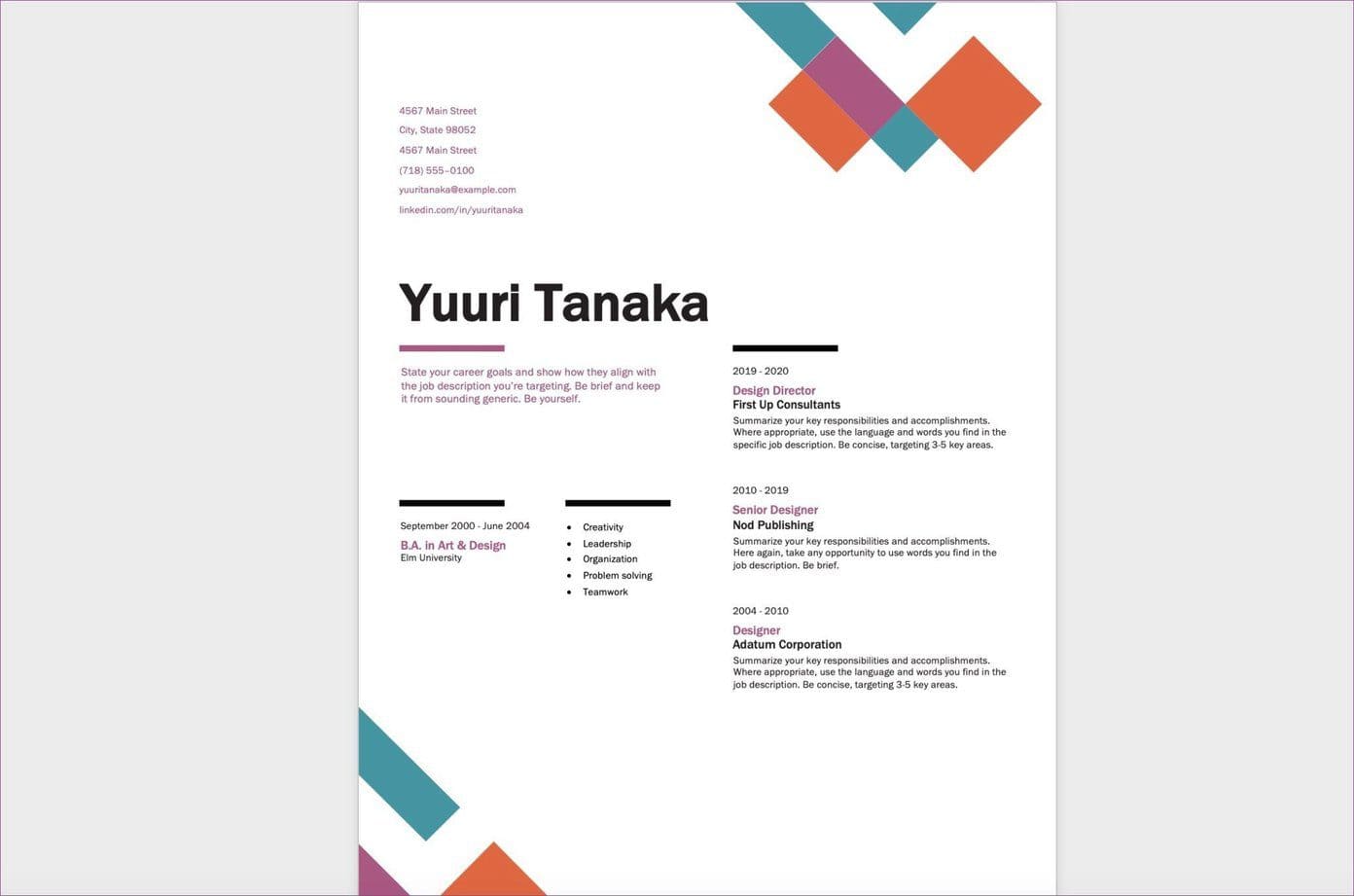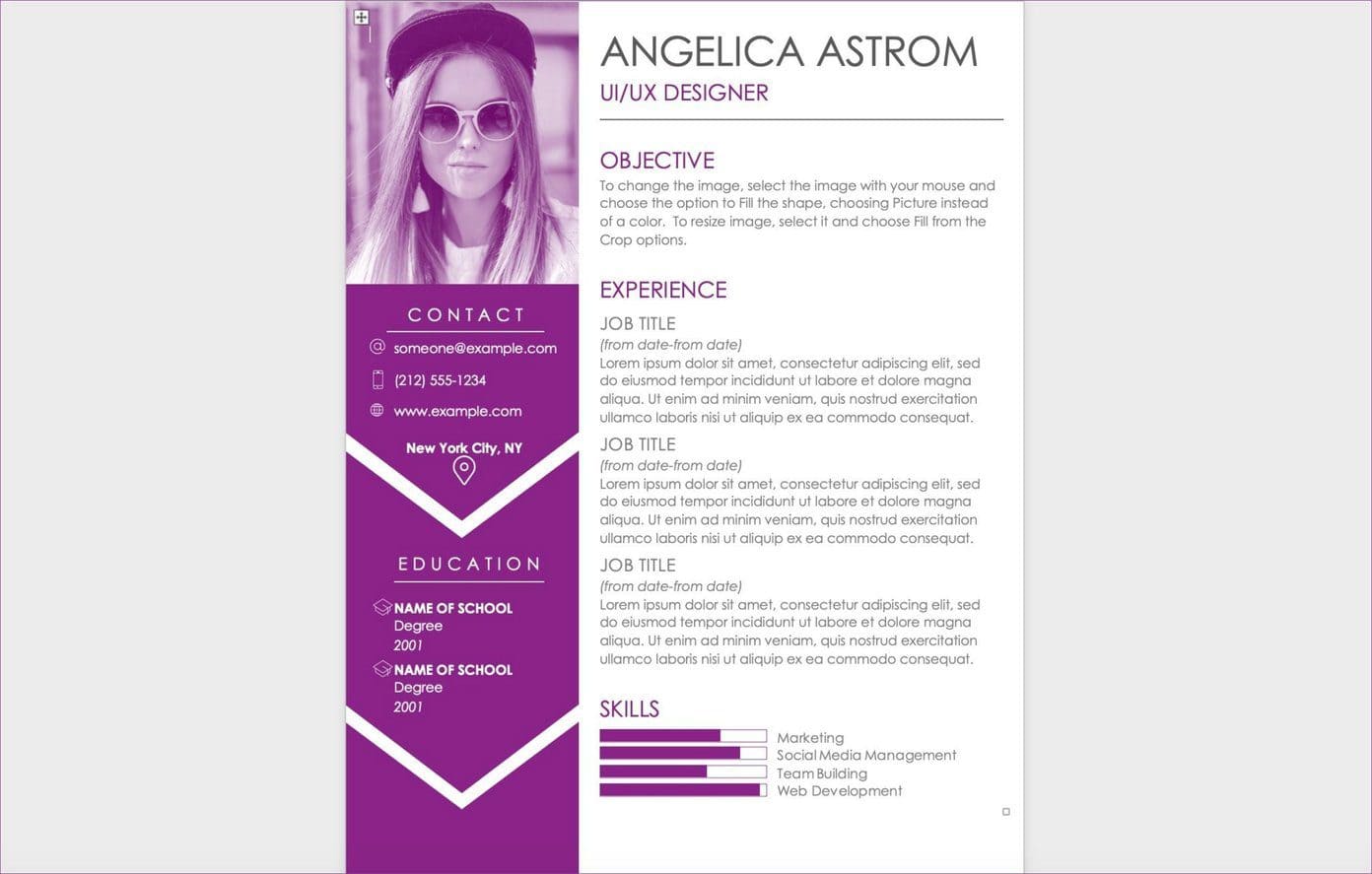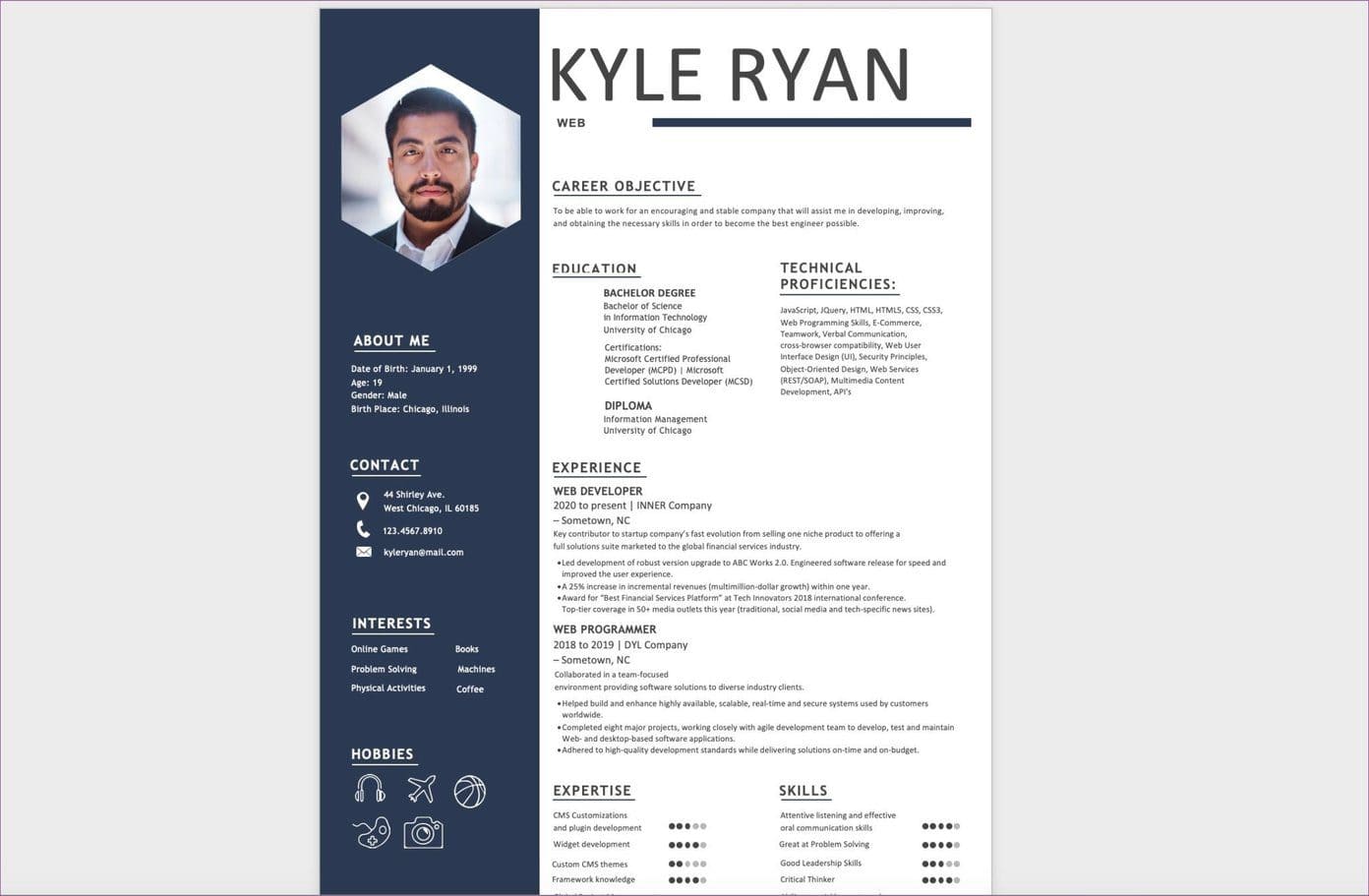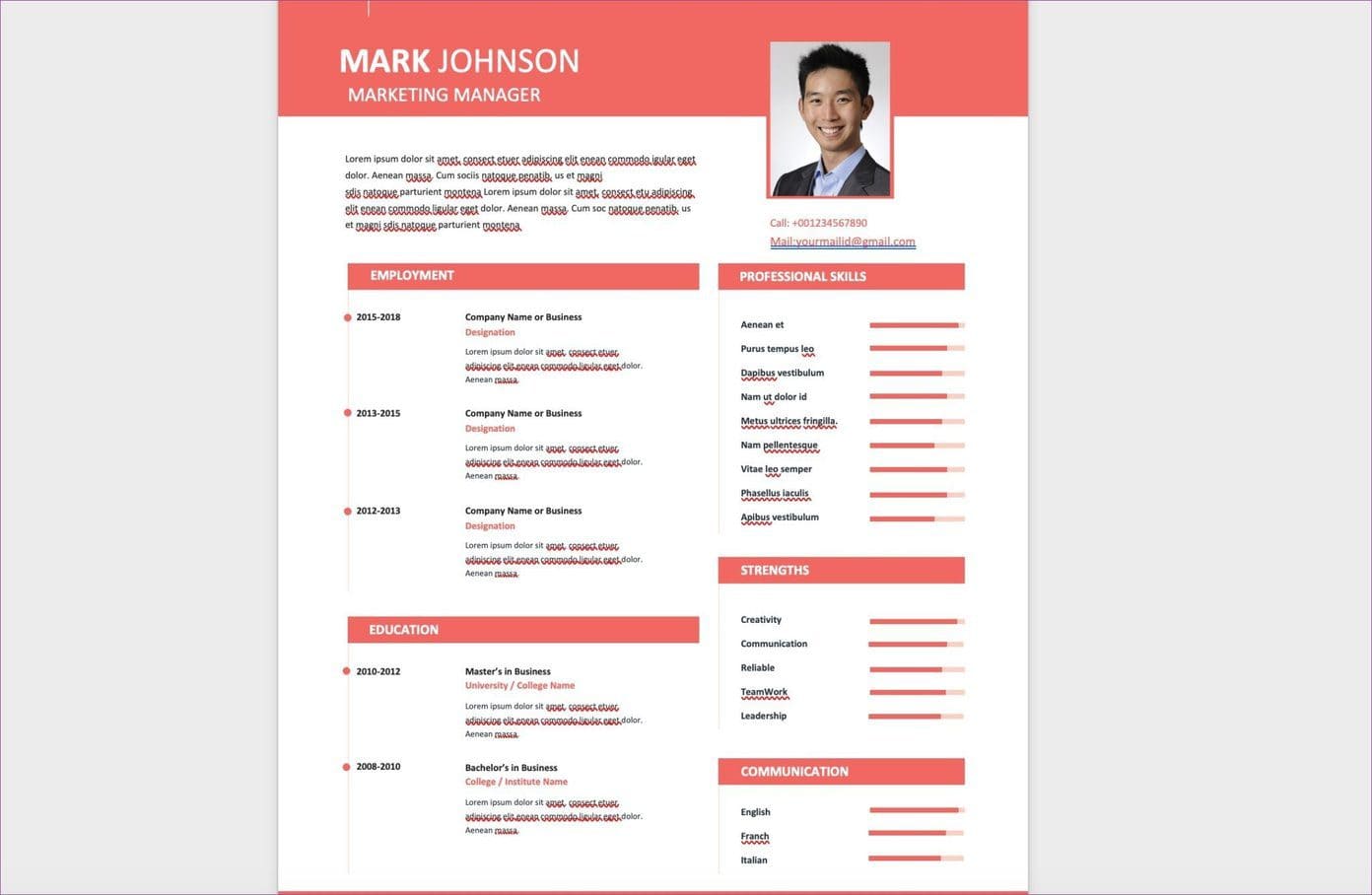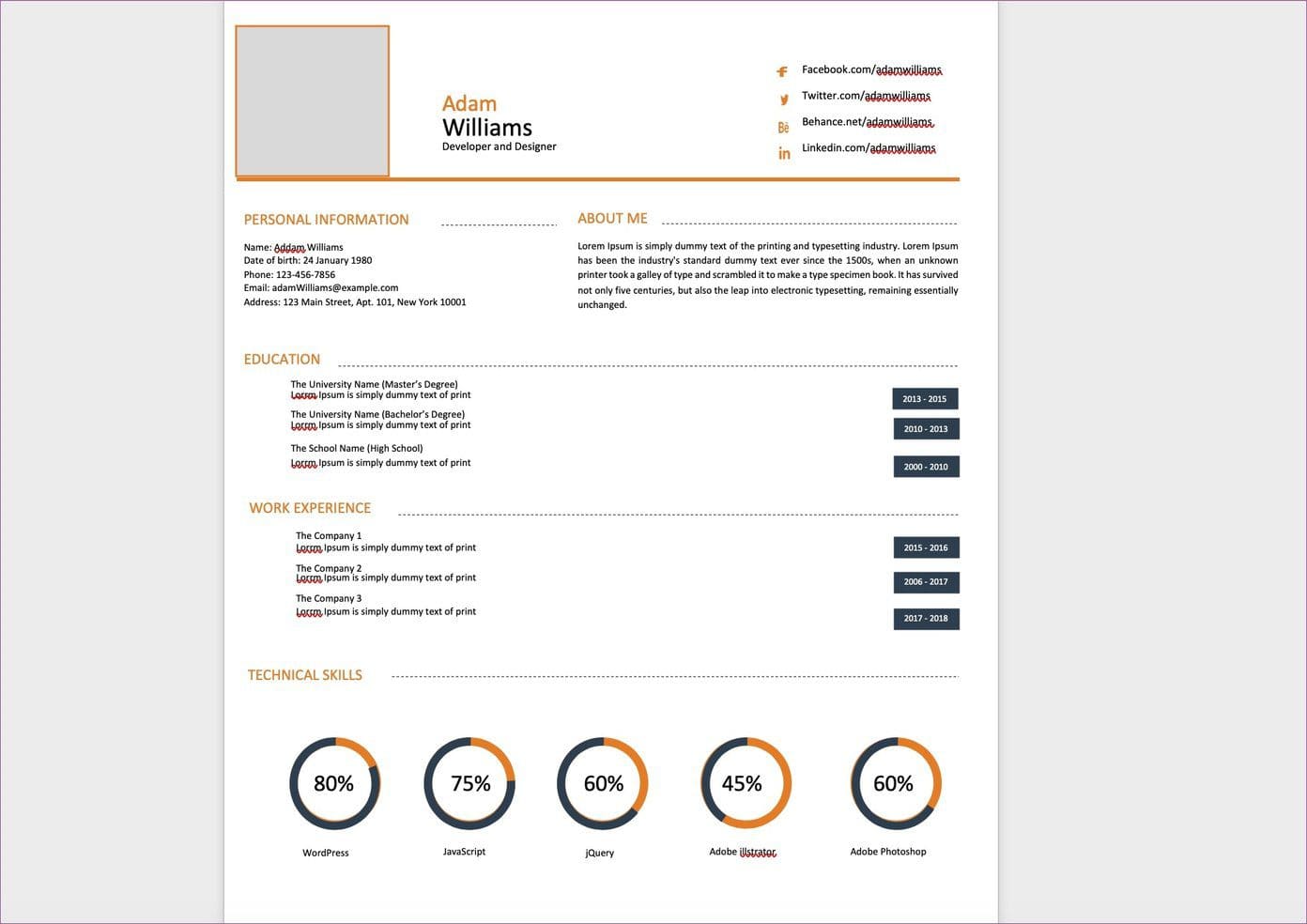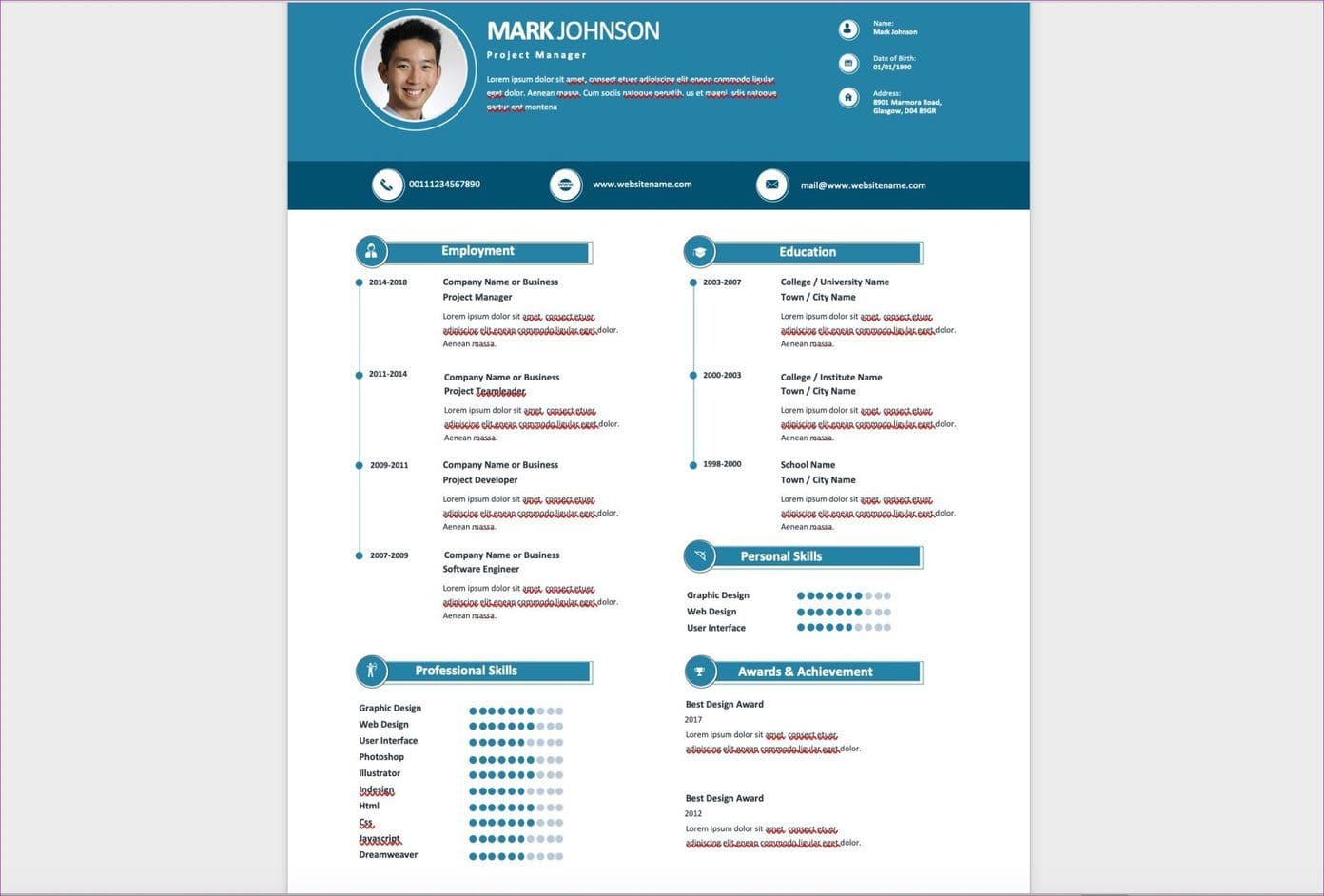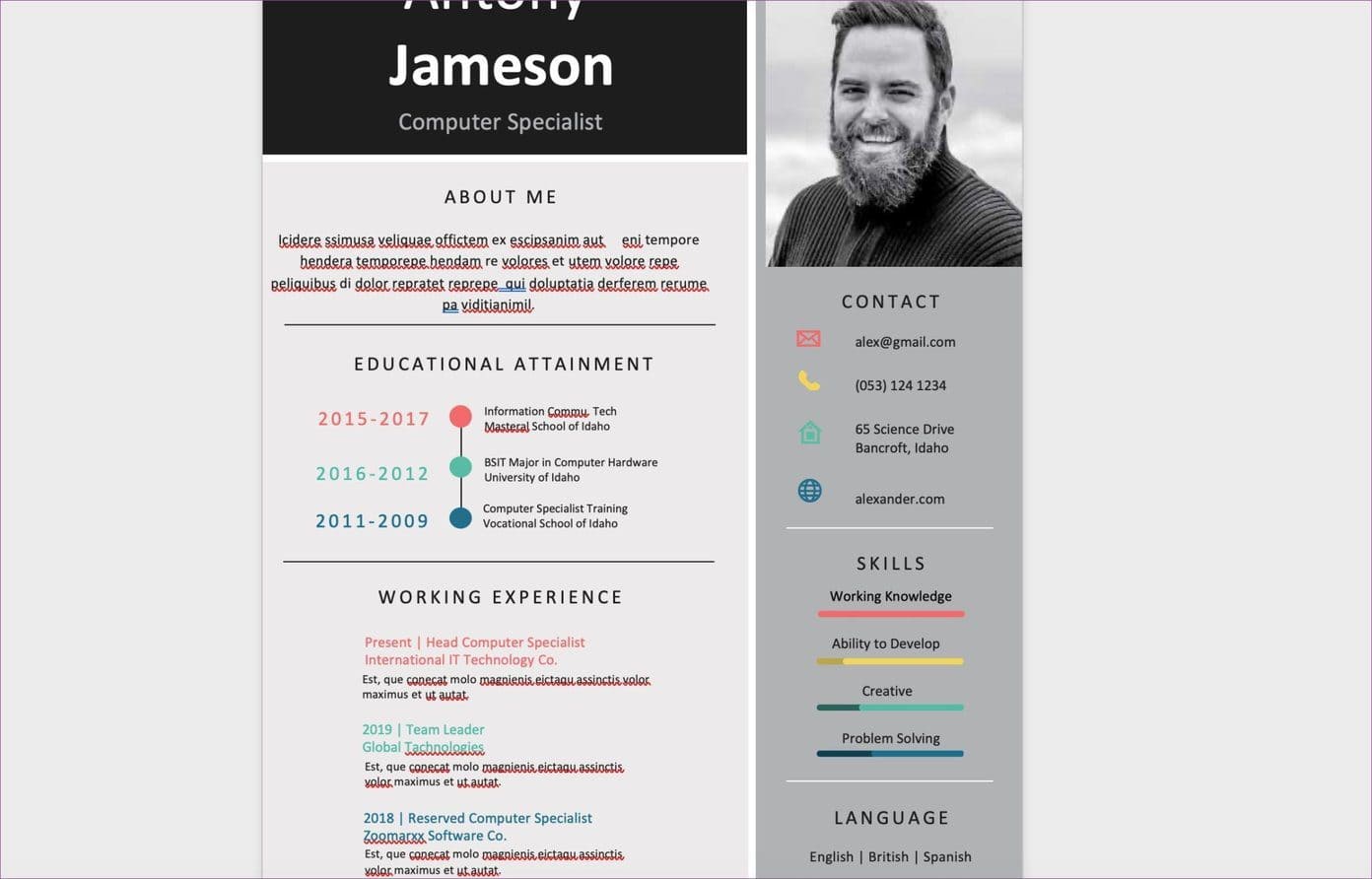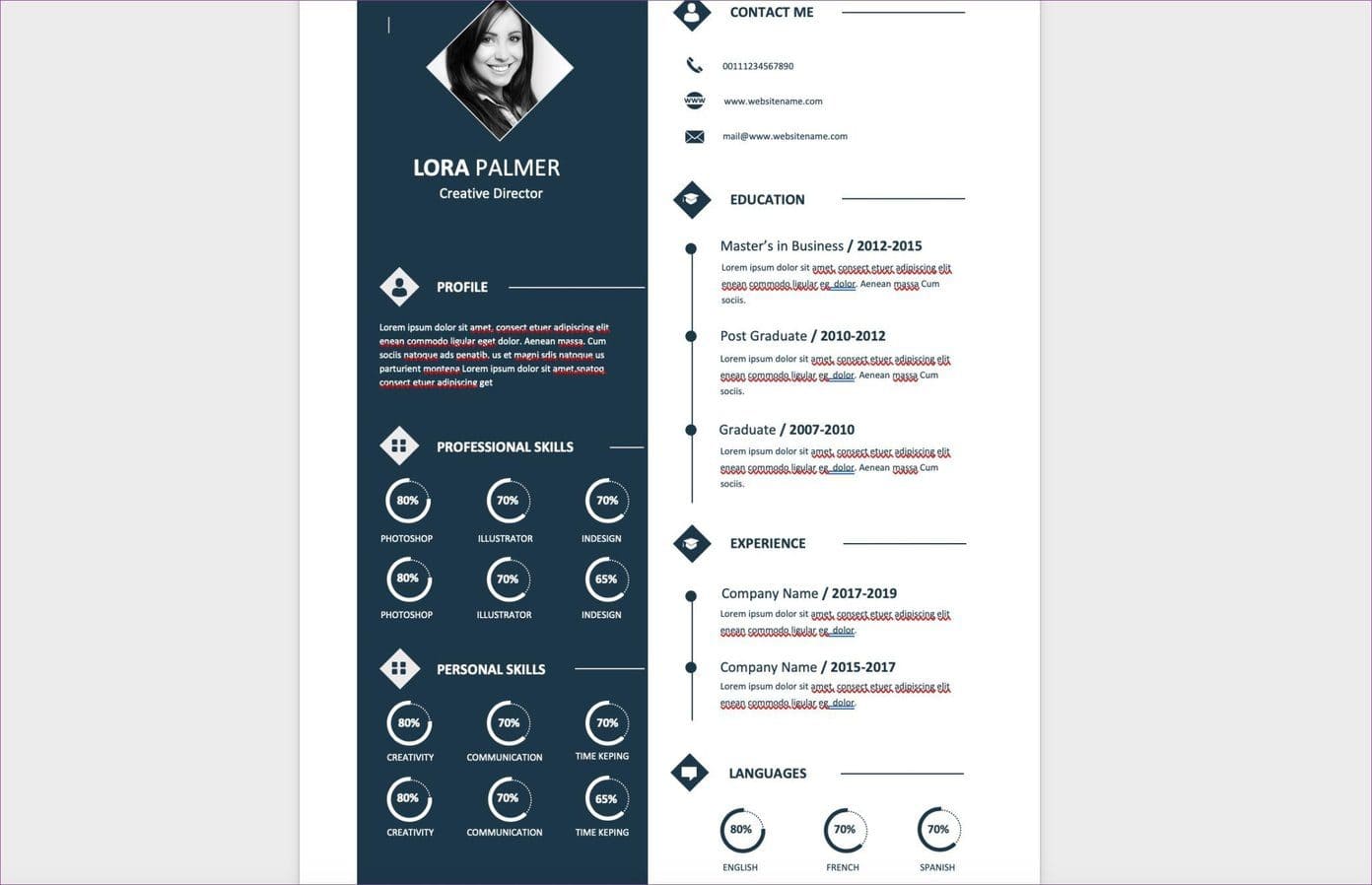Die besten Vorlagen zum Erstellen eines Lebenslaufs in Microsoft Word
Microsoft hat das Office 365-Paket kürzlich in Microsoft 365 umbenannt. Neben der Namensänderung bringt die Umbenennung mehrere Vorteile gegenüber den bestehenden mit sich. Microsoft 365 hat lang erwartete Ergänzungen hinzugefügt, wie z Microsoft Editor (Konkurrent von Microsoft Grammarly), Money in Excel, die Microsoft Family App, Design Ideas in PowerPoint und Hunderte von Premium-Vorlagen in allen Office-Anwendungen. Microsoft Word ist jedoch voll von nützlichen Vorlagen zum Erstellen von Broschüren, Flyern, Lebensläufen, Berichten und Mehr.
Sie können entweder ein Dokument von Grund auf neu erstellen oder die integrierte Vorlage verwenden, um den Vorgang zu beschleunigen. Diese Vorlagen wurden von Kreativprofis entworfen und verbessern mit Sicherheit das Erscheinungsbild Ihres Word-Dokuments.
Viele Vorlagen von Drittanbietern für Microsoft Word, PowerPoint und Excel sind im Internet verfügbar. Ein Lebenslauf ist einer der persönlichsten und wichtigsten Lebensläufe für jeden Berufstätigen. Um Ihren Lebenslauf aufzupeppen, erhalten Sie Word sowie viele Online-Optionen.
In diesem Beitrag werden wir über die elf besten Microsoft Word-Vorlagen zum Erstellen eines Lebenslaufs sprechen. Wir werden sowohl integrierte Vorlagen als auch einige Vorlagen aus dem Internet einschließen. Lass uns anfangen.
Hinweis: Wenn Sie eine der Vorlagen aus der folgenden Liste herunterladen möchten, klicken Sie auf die Download-Schaltfläche. Die Vorlage wird in Microsoft Word geöffnet. Dies ist die reine Demo-Vorlage, also müssen Sie zu Datei > Kopie speichern gehen und die Vorlage auf Ihrem PC oder OneDrive speichern. Öffnen Sie die Datei vom selben Speicherort, und sie kann jetzt geändert werden.
1. Ein scharfer und sauberer Lebenslauf
Kein Scherz, das ist der Name dieses Modells. Es ist eine kompakte Lebenslaufvorlage, die zu den saubersten gehört und es Ihnen ermöglicht, eine Vielzahl von Informationen einzugeben. Sie können Fähigkeiten, Ziele, Erfahrung, Ausbildung, Freiwilligen- oder Führungserfahrung und Mehr hinzufügen. Ich finde es toll, wie Sie E-Mail, Telefon, LinkedIn und Twitter hinzufügen können, um Profile mit sozialen Symbolen zu verwalten. Ich schätze auch die gelben Elemente, die in der gesamten Vorlage hinzugefügt wurden. Es fügt eine nette Note hinzu.
2. Blaugrauer Lebenslauf
Wenn die obige Vorlage zu grundlegend und einfach ist, sehen Sie sich den Lebenslauf von Blue Grey an. Mit dieser Vorlage können Sie ein Profilbild, Profilinformationen, Kontaktdaten, Hobbys, Bildungsdetails und Berufserfahrung hinzufügen und Ihre Fähigkeiten in Prozent anzeigen. Ich mag die Art und Weise, wie die Vorlage die Informationen mit einem visuellen Graustufen-Look trennt.
3. Saubere ordentliche Schablone
Ein sauberer Lebenslauf hat eine höhere Chance, gelesen zu werden, als ein Lebenslauf, der unübersichtlich oder textlastig ist. Diese schlanke, saubere Lebenslaufvorlage ist ein perfektes Beispiel für Einfachheit statt Raffinesse. Es hat einen großartig aussehenden blauen Hintergrund mit allen notwendigen Details wie Name, Adresse, Erfahrung, Ausbildung und mehr Details.
4. Technischer Lebenslauf
Wie der Name schon sagt, bietet Geometric Resume schöne geometrische Formen in den Ecken, die Ihren Lebenslauf von den anderen abheben. Sie können den Lebenslauf vervollständigen, indem Sie relevante Informationen wie Lebenslauf, Berufserfahrung, Name, Adresse und Mehr-Details hinzufügen.
5. Eine Scheinbiografie
Wenn Sie ein UI/UX-Designer sind oder sich auf den Weg machen, einer zu werden, sehen Sie sich diese Vorlage an. Sie können Ihr Foto, Kontaktinformationen und Bildungsinformationen auf einer Seite hinzufügen. Die andere Seite besteht aus Ihrem Ziel, Titelerfahrung, Fähigkeiten und Mehr. Ich liebe das visuelle Erscheinungsbild dieses Lebenslaufs.
Bisher haben wir Lebenslaufvorlagen behandelt, die in Word enthalten sind. Werfen wir nun einen Blick auf einige der besten im Internet verfügbaren Vorlagen von Drittanbietern.
6. Lebenslauf des Entwicklers
Dies ist meine bevorzugte Lebenslaufvorlage, wenn mich jemand bittet, einen Lebenslauf für ihn zu erstellen. Es sieht gut aus, ermöglicht es Ihnen, alle Informationen hinzuzufügen, und übertreibt es nicht mit einem überladenen Design.
Sie können weitere Details hinzufügen, z. B. Ihr Foto, Kontaktinformationen, Interessen, Hobbys, technische Fähigkeiten, Erfahrungen, Fähigkeiten usw. hinzufügen. Ich bevorzuge diese visuellen Grafiken, um Fähigkeiten und Hobbys gegenüber reinem Text zu präsentieren.
7. Berufslebenslauf
Ein professioneller Lebenslauf ist der perfekte Weg, um alle Details über Sie zu zeigen, ohne viel Text hinzuzufügen. verwenden Microsoft Word-Vorlage Auf diese Weise können Sie effizient eine schöne Zeit für alle Jahre der Ausbildung und Beschäftigung schaffen. Man kann auch Professional Skills, Strengths, Communication Skills und Mehr hinzufügen.
8. Designer-Biografie
Diese Designer-Lebenslaufvorlage bietet Einfachheit mit einem eleganten Look. Sie können oben Ihre Social-Media-Präsenz hinzufügen, unten die üblichen Details und Ihre technischen Fähigkeiten genau beziffern. Übertreiben Sie es nicht mit den Zahlen.
9. Lebenslauf des Projektleiters
Wie ich oben erwähnt habe, die besten Lebenslaufvorlagen, mit denen Sie eine Zeitleiste Ihrer Ausbildung und Arbeit hinzufügen können. Der Lebenslauf des Projektmanagers ist eine solche Vorlage, die solche Details enthält. Sie können oben Fotos, Biografien und alle persönlichen Daten hinzufügen. Sie können den Rest des Formulars mit Ihrem Arbeits- und Ausbildungsplan, Auszeichnungen, Leistungen und Mehr ausfüllen.
10. Bunter Lebenslauf
Wenn Sie gerne mit mehreren Farben spielen und das endgültige Aussehen eines Lebenslaufs aufpeppen möchten, entscheiden Sie sich für eine farbenfrohe Lebenslaufvorlage. Ich bin kein Fan dieses Designs, aber wenn Sie es bevorzugen, entscheiden Sie sich für diese farbenfrohe Lebenslaufvorlage. Wie immer können Sie alle relevanten Details hinzufügen.
11. Kreative Biografie
Möchten Sie mit Ihrem Lebenslauf ein wenig kreativ werden? Auf diese Weise können Sie alle Details in Zahlen hinzufügen. Wenn Sie den Text weglassen und mit den Zahlen spielen möchten, sollte dies auf Ihrer Download-Liste stehen.
Erstellen Sie den perfekten Lebenslauf
Natürlich ist der perfekte Lebenslauf leichter gesagt als getan. Sie müssen eine Reihe verschiedener Lebensläufe planen und entwerfen, die zu der Stelle/den Stellenangeboten passen, für die Sie sich bewerben möchten. Vorlagen machen es Ihnen leicht, mehrere verschiedene Optionen bereit zu haben, um eine neue für Sie oder jemand anderen zu erstellen. Gehen Sie zur obigen Liste und probieren Sie einige davon aus. Wenn Sie eine andere kostenlose Ressource zum Erstellen eines Lebenslaufs gefunden haben, teilen Sie sie unseren Lesern im Kommentarbereich unten mit.